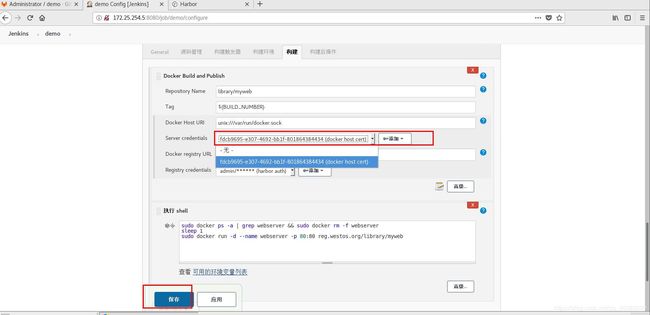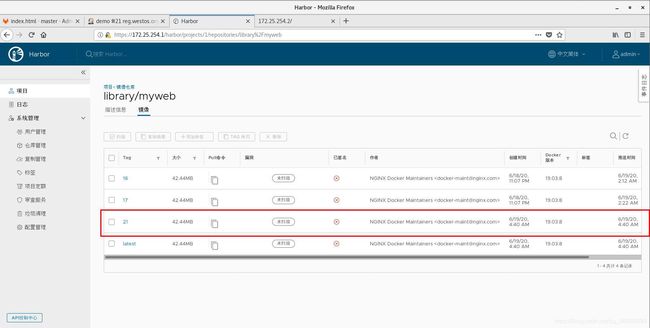jenkins持续集成——Jenkins+企业级的私有仓库运用
上篇文章完成了本机registry私有仓库的镜像拉取部署(主要是Jenkins主动扫描gitlab,被动触发,间隔一分钟。)
本章内容
1.gitlab自动实时触发jenkins(添加gitlab插件)
搜索插件gitlab,点击直接安装

外发请求
允许来自钩子和服务的对本地网络的请求。
允许Webhook和服务对本地网络的请求
允许系统钩子向本地网络发送的请求
更改文件权限
[root@server5 run]# chmod 777 docker.sock
[root@server5 run]# ll docker.sock
srwxrwxrwx 1 root docker 0 Jun 18 23:57 docker.sock
[root@server5 run]# pwd
/var/run
手动点击构建

下面设置实时触发




上图的token和链接复制到gitlab上
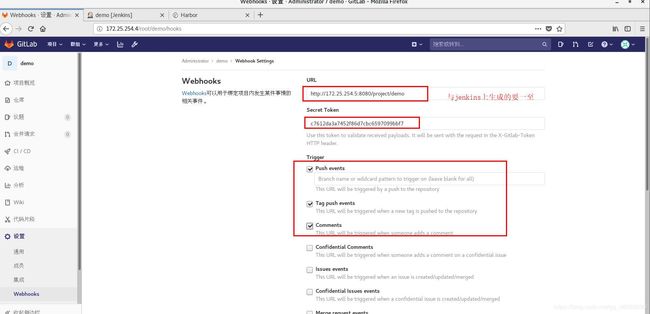

返回值200正确

更改Jenkins的执行shell

远程执行构建任务
新建一台虚拟机server2
Jenkins使用tls方式连接docker构建主机,启动远程docker主机加密
生成key和ca证书
[root@server2 ~]# openssl genrsa -aes256 -out ca-key.pem 4096
Generating RSA private key, 4096 bit long modulus
..........................++
.......++
e is 65537 (0x10001)
Enter pass phrase for ca-key.pem: westos
Verifying - Enter pass phrase for ca-key.pem: westos
[root@server2 ~]# ls
ca-key.pem ca证书
[root@server2 ~]# openssl req -new -x509 -days 365 -key ca-key.pem -sha256 -out ca.pem
Enter pass phrase for ca-key.pem: westos
You are about to be asked to enter information that will be incorporated
into your certificate request.
What you are about to enter is what is called a Distinguished Name or a DN.
There are quite a few fields but you can leave some blank
For some fields there will be a default value,
If you enter '.', the field will be left blank.
-----
Country Name (2 letter code) [XX]:cn
State or Province Name (full name) []:shanxi
Locality Name (eg, city) [Default City]:ci'an
Organization Name (eg, company) [Default Company Ltd]:westos
Organizational Unit Name (eg, section) []:linux
Common Name (eg, your name or your server's hostname) []:server2
Email Address []:root@westos.org
生成server-key和csr文件(server3为dcker主机名)
[root@server2 ~]# openssl genrsa -out server-key.pem 4096
Generating RSA private key, 4096 bit long modulus
.........................++
.....++
e is 65537 (0x10001)
[root@server2 ~]# openssl req -subj "/CN=server2" -sha256 -new -key server-key.pem -out server.csr
[root@server2 ~]# ls
ca-key.pem ca.pem server.csr server-key.pem
使用ip地址方式进行tls连接
[root@server2 ~]# echo subjectAltName = DNS:server2,IP:172.25.254.2,IP:127.0.0.1 >> extfile.cnf
[root@server2 ~]# echo extendedKeyUsage = serverAuth >> extfile.cnf
[root@server2 ~]# openssl x509 -req -days 365 -sha256 -in server.csr -CA ca.pem -CAkey ca-key.pem -CAcreateserial -out server-cert.pem -extfile extfile.cnf
Signature ok
subject=/CN=server2
Getting CA Private Key
Enter pass phrase for ca-key.pem:
[root@server2 ~]# ls
ca-key.pem ca.pem ca.srl extfile.cnf server-cert.pem server.csr server-key.pem
安装docker证书
[root@server2 ~]# cp ca.pem server-cert.pem server-key.pem /etc/docker/
[root@server2 ~]# cp /usr/lib/systemd/system/docker.service /etc/systemd/system/docker.service
[root@server2 ~]# vim /etc/systemd/system/docker.service tls校验
ExecStart=/usr/bin/dockerd -H fd:// --containerd=/run/containerd/containerd.sock --tlsverify --tlscacert=/etc/docker/ca.pem --tlscert=/etc/docker/server-cert.pem --tlskey=/etc/docker/server-key.pem -H tcp://0.0.0.0:2376 端口自定义
[root@server2 ~]# systemctl daemon-reload
[root@server2 ~]# systemctl restart docker
[root@server2 ~]# netstat -tnpl
Active Internet connections (only servers)
Proto Recv-Q Send-Q Local Address Foreign Address State PID/Program name
tcp 0 0 0.0.0.0:22 0.0.0.0:* LISTEN 7487/sshd
tcp 0 0 127.0.0.1:25 0.0.0.0:* LISTEN 7648/master
tcp6 0 0 :::2376 :::* LISTEN 9200/dockerd
tcp6 0 0 :::22 :::* LISTEN 7487/sshd
tcp6 0 0 ::1:25 :::* LISTEN 7648/master
远程访问2736端口是加密的,生成客户端key和证书
[root@server2 ~]# openssl genrsa -out key.pem 4096
Generating RSA private key, 4096 bit long modulus
...........................................++
............++
e is 65537 (0x10001)
[root@server2 ~]# ls生成此文件
key.pem
[root@server2 ~]# openssl req -subj '/CN=client' -new -key key.pem -out client.csr
[root@server2 ~]# echo extendedKeyUsage = clientAuth > extfile.cnf
[root@server2 ~]# cat extfile.cnf
extendedKeyUsage = clientAuth
[root@server2 ~]# openssl x509 -req -days 365 -sha256 -in client.csr -CA ca.pem -CAkey ca-key.pem -CAcreateserial -out cert.pem -extfile extfile.cnf
Signature ok
subject=/CN=client
Getting CA Private Key
Enter pass phrase for ca-key.pem: westos
[root@server2 ~]# ls
ca-key.pem key.pem 客户端
ca.pem ca.srl cert.pem client.csr extfile.cnf server.cs
server-cert.pem r server-key.pem server端
client key: cat key.pem
client certificate: cat cert.pem
server CA certificate: cat ca.pem
[root@server2 ~]# cd /etc/docker/
[root@server2 docker]# cat daemon.json
{
"registry-mirrors": ["https://vo5twm71.mirror.aliyuncs.com"]
}
[root@server2 docker]# systemctl restart docker
[root@server2 docker]# docker images
REPOSITORY TAG IMAGE ID CREATED SIZE
[root@server2 docker]# docker ps -a
CONTAINER ID IMAGE COMMAND CREATED STATUS PORTS NAMES
添加解析和证书
[root@server2 docker]# vim /etc/hosts
172.25.254.1 server1 reg.westos.org
[root@server2 docker]# ls
ca.pem certs.d daemon.json key.json server-cert.pem server-key.pem
[root@server2 docker]# cd certs.d/
[root@server2 certs.d]# ls
reg.westos.org
[root@server2 certs.d]# cd reg.westos.org/
[root@server2 reg.westos.org]# ls
ca.crt
使用ssh远程部署镜像,这里直接使用server2主机(也可以新建一台主机专门测试)
新建主机的配置:server3
[root@server3 ~]# yum install -y docker-ce
[root@server5 docker]# scp /etc/yum.repos.d/westos.repo server3:/etc/yum.repos.d/
[root@server5 docker]# scp -r certs.d/ server3:/etc/docker/
[root@server5 docker]# scp /etc/sysctl.d/bridge.conf server3:/etc/sysctl.d/
[root@server5 ~]# scp /etc/docker/daemon.json server3:/etc/docker/
[root@server3 ~]# systemctl enable --now docker
[root@server3 ~]# vim /etc/hosts
插件已经安装
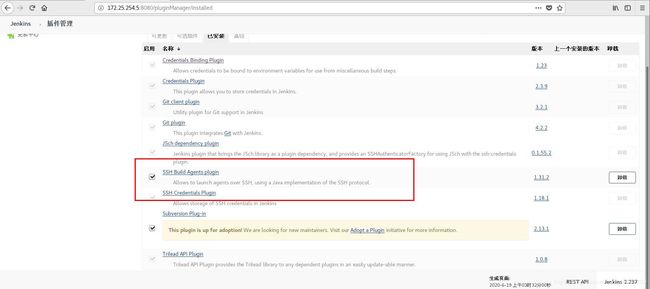
当前一个具体的流程:git提交文件——gitlab接受文件——触发jenkins——构建到server6(build host)——上传push(harbor仓库)——交付部署使用
进行配置使容器交付到server2



在Jenkins进入docker


点击立即构建查看控制台输出


进行完整的测试
在server4进行文件内容的更改
[root@server4 ~]# cd demo/
[root@server4 demo]# ls
Dockerfile index.html README.md
[root@server4 demo]# cat index.html
www.linux.org
www.westos.org
www.westos.org
[root@server4 demo]# vim index.html
[root@server4 demo]# cat index.html
www.redhat.org
www.redhat.org
www.redhat.org
www.redhat.org
www.redhat.org
www.redhat.org
www.redhat.org
www.redhat.org
www.redhat.org
www.redhat.org
www.redhat.org
上传文件
[root@server4 demo]# git commit -a -m "uodate index,html"
[master 617b14a] uodate index,html
1 file changed, 11 insertions(+), 3 deletions(-)
[root@server4 demo]# git push origin master
Counting objects: 5, done.
Compressing objects: 100% (3/3), done.
Writing objects: 100% (3/3), 271 bytes | 0 bytes/s, done.
Total 3 (delta 1), reused 0 (delta 0)
To git@172.25.254.4:root/demo.git
1476b29..617b14a master -> master